Wieso zeigt Nvidia GeForce Experience keine Spiele an? Warum werden nicht alle meine installierten Spiele in GeForce Experience angezeigt und zur Auswahl bereitgestellt? Viele Besitzer von einer Nvidia-Grafikkarte nutzen auch die vom Treiber mitgelieferte Software namen GeForce Experience und dieses bietet verschiedene Funktionen. Unter anderem kann man in den Treiber-Einstellungen seine Spiele automatisch optimieren lassen, heißt die Grafikeinstellungen von dem Spiel werden für die eigene Grafikkarte optimal angepasst und somit können auch „PC-Laien“ das meiste und beste aus der eigenen Grafikkarte rausholen, ohne sich selber lange mit den Einstellungen beschäftigen zu müssen.
Die Optimierungen der Spiele in Nvidia GeForce Experience laufen größtenteils automatisch ab und die Einstellungen werden automatisch von der Software gesetzt, man kann natürlich auch noch manuelle Änderungen vornehmen. Manchmal kommt es aber vor und Nvidia GeForce Experience zeigt keine oder nicht alle Spiele an und dann stellt sich die Frage, woran liegt das und wie kann man ein Spiel in GeForce Experience anzeigen, welches nicht automatisch gefunden wurde?
Nvidia GeForce Experience zeigt keine oder nicht alle Spiele an
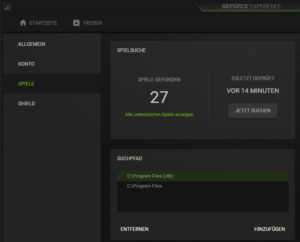
In den meisten Fällen liegt das daran, dass das Spiel entweder im letzten Suchverlauf noch nicht installiert war und dementsprechend noch nicht gefunden wurde, oder aber auch weil der Suchpfad falsch eingestellt ist. Sollte das Spiel nicht zur Auswahl stehen oder gar kein Spiel in Nvidia GeForce Experience angezeigt werden, dann solltest Du die folgenden Tipps befolgen.
- Suchlauf nach Spielen erneut starten: Starte die Oberfläche von GeForce Experience auf deinem PC oder Notebook, klicke oben rechts auf das Zahnrad-Symbol um die Einstellungen zu öffnen und wähle links „Spiele“ aus. Nun kannst Du unter der „Spielesuche“ den Suchlauf erneut über „Jetzt suchen“ starten.
- Suchpfad anpassen: Sollte das Spiel weiterhin nicht gefunden werden, dann stimmt möglicherweise der Suchpfad nicht. Den Suchpfad kannst Du im gleichen Fenster einstellen, wo Du auch den Suchlauf gestartet hast. Über den Hinzufügen-Button bei Suchpfad kannst Du ein weiteres Verzeichnis oder eine weitere Partition hinzufügen, wo nach Spielen gesucht werden soll, die von Nvidia GeForce Experience optimiert werden sollen.
